Detaillierte Anleitungen zur Benutzung finden Sie in der Bedienungsanleitung.
[. . . ] Digitalkamera
D Software Bedienungsanleitung
Vielen Dank, daß Sie sich für die Minolta Dimâge EX entschieden haben. Diese Kamera ist mit dem DigitaTM Betriebssystem und der Digita DesktopTM Software der FlashPoint Technology ausgestattet. Die Digita DesktopTM Software stellt die Treiber-Software zum Datenaustausch zwischen Ihrem Computer und der Kamera dar. Mit dieser Software können Sie: · Miniaturbilder zur Voransicht auf dem Monitor des Computers anzeigen lassen. [. . . ] Anklicken und gedrückt halten.
Wählen Sie , , Aufnahme" aus dem AufklappMenü.
Klicken Sie auf das Lautsprecher-Symbol, um das Aufklapp-Menü zu öffnen.
Wählen Sie , , Wiedergabe", um die Tonaufnahme wiederzugeben. Wählen Sie , , Löschen", um die Tonaufnahme zu löschen.
Klicken Sie auf das Lautsprecher-Symbol
Machen Sie mit Hilfe des Aufnahme-Fensters die Tonaufnahme.
· Nehmen Sie den Sound entweder über das eingebaute oder ein am Audioeingang der Soundkarte angeschlossenes Mikrofon auf. · Starten Sie die Aufnahme durch einen Klick auf den (Aufnahme)-Button, und beenden Sie sie durch einen Klick auf den (Stop)-Button. · Klicken Sie auf den Start-Button, um die Aufnahme wiederzugeben. · Sie können die Aufnahme so oft wie nötig wiederholen.
Wiedergabe der Tonaufnahme
Löschen der Tonaufnahme
48
49
ARBEITEN MIT DEM DATEI-FENSTER
, , DRAG AND DROP"-FUNKTIONEN
Die Bilder können durch Ziehen und anschließendes Loslassen mit der Maus (sog. , , Drag und Drop") aus dem Datei-Fenster kopiert und in den Windows Explorer (MacOS: Finder) verschoben werden.
ARBEITEN MIT DEM BILDBEARBEITUNGS-FENSTER
FUNKTIONSUMFANG DES BILDBEARBEITUNGSFENSTERS
Das Bildbearbeitungs-Fenster wird dazu verwendet, die Bilder zu bearbeiten, auszudrucken und in einer Vielzahl von Dateiformaten abzuspeichern. Funktionsumfang des Bildbearbeitungs-Fensters · Vergrößern und Verkleinern der Anzeigefläche für das Bild (S. · Die Bilder können wie folgt bearbeitet werden. Bildausschnitt Korrektur von Helligkeit und Kontrast Farbkorrektur Glätten des Bildes (Feinkorrektur der Helligkeit, Glättung der Kanten) Spiegelung der Bilder Drehen der Bilder Ändern der Bildgröße · Ausdrucken der Bilder (S. · Abspeichern der Bilder auf die Festplatte in folgenden Dateiformaten (S. Windows BMP, EXIF, JPEG, PICT, TIFF, Photoshop 3. 0 (PSD), FlashPix Macintosh BMP, EXIF, JPEG, PICT, TIFF
Lassen Sie sich die Bilder auf der Festplatte im Datei-Fenster anzeigen (S. Starten Sie den Explorer (MacOS: Wählen Sie , , Finder" aus dem Programm-Menü), und wählen Sie dann das Laufwerk aus, in welches das Bild kopiert bzw. Ziehen Sie das Bild, das kopiert oder verschoben werden soll, aus dem Datei-Fenster und legen es im Explorer ab (MacOS: Finder).
· Befinden sich das Zielverzeichnis im Explorer (MacOS: Finder) und der Ordner aus dem DateiFenster auf dem selben Laufwerk, so wird die Bilddatei verschoben. Befindet sich das Zielverzeichnis auf einem anderen Laufwerk, so wird das Bild kopiert. · Wird ein Bild aus dem Explorer (MacOS: Finder) heraus in das Datei-Fenster bewegt, so wird es ebenfalls in der oben beschriebenen Art verschoben bzw. kopiert.
VOR DER ARBEIT MIT DEM BILDBEARBEITUNGSFENSTER
Überprüfen Sie, ob das Kamerabedienfeld angezeigt wird.
Ziehen Sie das Bild und legen es ab.
Folgen Sie den Anweisungen auf Seite 24, falls das Kamerabedienfeld nicht angezeigt wird.
Kamerabedienfeld
Die Datei wird verschoben (oder kopiert)
50
51
ARBEITEN MIT DEM BILDBEARBEITUNGS-FENSTER
ANZEIGEN DER BILDER DER KAMERA
Anzeige der Kamera-Bilder (CompactFlashTM Karte) im Bildbearbeitungs-Fenster, um sie zu bearbeiten oder auszudrucken.
ANZEIGEN DER BILDER DER FESTPLATTE
Anzeige der Bilder der Festplatte im Bildbearbeitungs-Fenster, um sie zu bearbeiten oder auszudrucken.
Lassen Sie sich die Bilder der Kamera im Datei-Fenster anzeigen (S. 29).
· Wird eine Gruppe angezeigt, öffnen Sie mit einem Doppelklick darauf das Datei-Fenster und lassen SIe sich die Bilder dieser Gruppe als Miniaturvoransicht anzeigen.
Klicken Sie im Kontroll-Fenster auf , , Datei öffnen".
Doppelklicken Sie auf das gewünschte Bild.
· Das Bild erscheint auf dem Monitor im Bildbearbeitungs-Fenster.
Wählen Sie aus dem , , Öffnen"-Fenster die Datei aus, die im Bildbearbeitungs-Fenster angezeigt werden soll.
Unter Windows Unter MacOS
doppelt anklicken
Klicken Sie auf , , Öffnen", um das Bildbearbeitungs-Fenster zu öffnen und das ausgewählte Bild als Vollbild anzeigen zu lassen.
Klickt man ein Miniaturbild im Datei-Fenster doppelt an, so wird es ebenfalls im Bildbearbeitungs-Fenster angezeigt.
52
53
ARBEITEN MIT DEM BILDBEARBEITUNGS-FENSTER
BILDAUSSCHNITTSBESTIMMUNG
Hierbei wird ein bestimmter Teil des Bildes als Ausschnitt gewählt.
SPIEGELN DES BILDES (HORIZONTAL / VERTIKAL)
Das angezeigte Bild kann horizontal oder vertikal gespiegelt werden.
Klicken Sie in der Werkzeugleiste auf das Auswahlwerzeug.
· '+' wird als Cursor verwendet.
Wählen Sie aus dem Bild-Menü die Option , , Spiegeln" und wählen dann entweder , , horizontal" oder , , vertikal" aus.
· Das angezeigte Bild wird gespiegelt. · Das Bild kann auch durch Anklicken des jeweiligen Buttons aus der Werkzeugpalette horizontal oder vertikal gespiegelt werden.
Auswahlwerkzeug
+
Bringen Sie den Cursor auf den Ausschnitt des Bildes, der ausgewählt werden soll, und legen Sie durch Klicken und Ziehen des Cursors den Bildausschnitt fest. Wählen Sie aus dem Bearbeiten-Menü die Option , , Beschneiden".
· Das Bild wird beschnitten.
vertikal spiegeln horizontal spiegeln
Vertikal
Horizontal
Ziehen sie ein Auswahlrechteck auf.
Wählen Sie aus dem Bearbeiten-Menü , , Beschneiden".
Wählen Sie aus dem Bearbeiten-Menü , , Rückgängig", um den vorangegangenen Arbeitsschritt aufzuheben. Mit dieser Funktion können mehrere Arbeitsschritte rückgängig gemacht werden (MacOS: nur ein Arbeitsschritt). Die Anzahl der Arbeitsschritte, die rückgängig gemacht werden können, hängt davon ab, welche Arbeitsschritte angewandt wurden und wieviel Speicher zur Verfügung steht.
Wählen Sie aus dem Bearbeiten-Menü , , Rückgängig", um den vorangegangenen Arbeitsschritt aufzuheben. Mit dieser Funktion können mehrere Arbeitsschritte rückgängig gemacht werden (MacOS: nur ein Arbeitsschritt). [. . . ] Service Pack 3: DirectX ist schon installiert. Service Pack 1 oder 2: Kontaktieren Sie Microsoft um Informationen zum Erhalt des Service Pack 3 zu bekommen. IrDA COM Port Windows 98/Windows 95 Ist die Kamera über die IrDA (Infrarot)-Schnittstelle mit Ihrem Computer verbunden, sollte die Infrarot Übertragung an COM4 aktiviert sein. Überprüfung der COMPorteinstellungen 1. [. . . ]

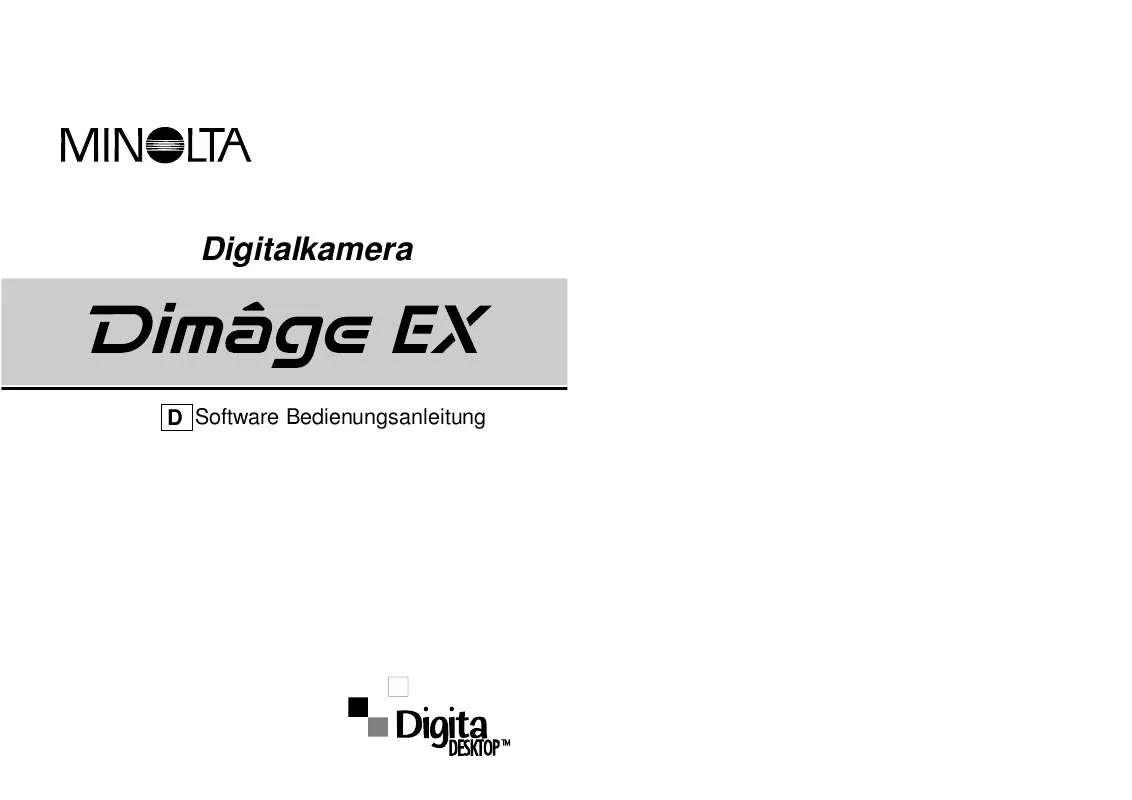
 KONICA MINOLTA DIMAGE EX SOFTWARE (1259 ko)
KONICA MINOLTA DIMAGE EX SOFTWARE (1259 ko)
